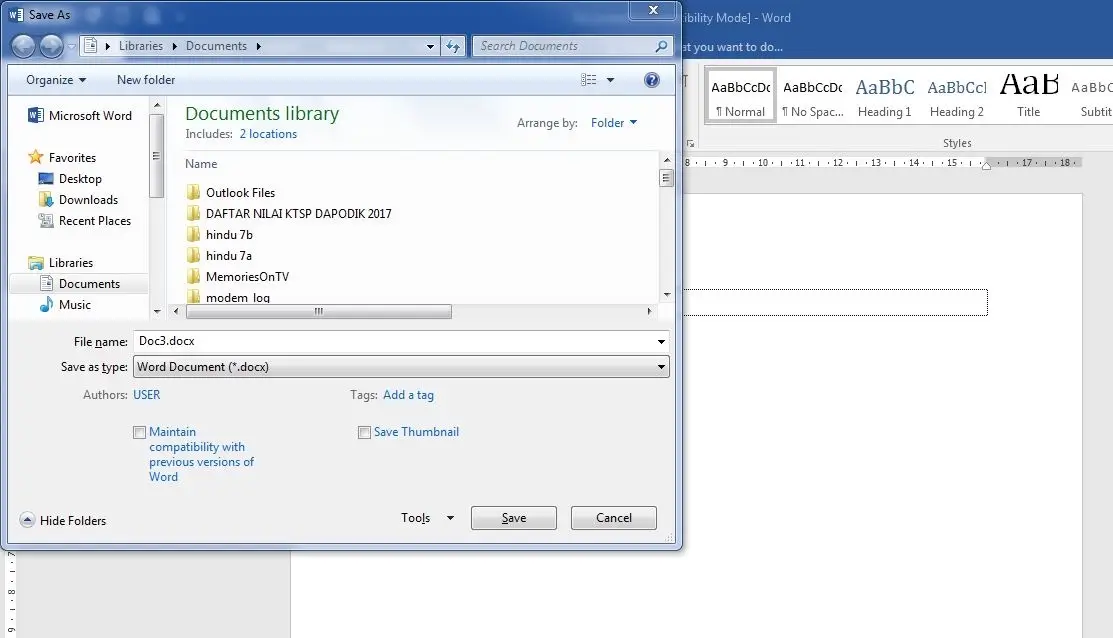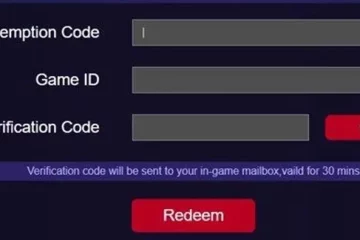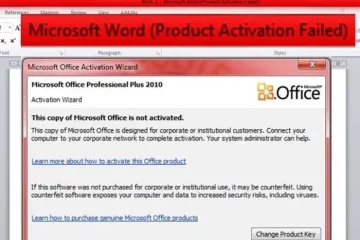Banyak orang ingin mengubah file Word mereka menjadi PDF karena jenis file ini memiliki banyak kelebihan. Misalnya, PDF bisa dibuka dengan mudah di berbagai perangkat, bahkan melalui browser sekalipun.
Tetapi, jika Anda sudah terlanjur memiliki file dokumen Word dan ingin mengubahnya menjadi PDF itu sangat mudah. Cara ubah word ke PDF juga tidak butuh waktu lama, beberapa detik langsung bisa diunduh dan tersimpan.
Apakah Anda pengguna HP maupun laptop bisa ubah word ke PDF dengan sama mudahnya. Di bawah ini ulasan selengkapnya.
Cara Ubah Word ke PDF di Laptop
Pengguna Microsoft Word bisa ubah file dokumen mereka langsung di aplikasi tersebut dengan disimpan dengan format lain. Simak panduan berikut:

- Pertama-tama, buka dokumen Word yang ingin Anda ubah ke format PDF di laptop Anda.
- Cari dan klik tab “File” di sudut kiri atas layar untuk membuka menu drop-down dengan berbagai opsi.
- Dalam menu “File”, temukan opsi “Save As” dan klik pada opsi tersebut.
- Nanti akan membuka jendela baru dengan opsi penyimpanan yang berbeda.
- Anda akan melihat kolom di mana Anda dapat menuliskan nama baru untuk dokumen Anda.
- Selanjutnya, tentukan lokasi di mana Anda ingin menyimpan file PDF hasil konversi.
- Anda dapat memilih folder tertentu di laptop Anda atau menggunakan lokasi default yang disarankan oleh sistem.
- Klik opsi “Save As Type” dan pilih “PDF” dari daftar opsi yang tersedia.
- Setelah Anda mengatur semua pengaturan dan opsi penyimpanan, klik tombol “Save” untuk menyimpan.
- Dokumen Word Anda berhasil diubah menjadi file PDF dan disimpan di lokasi yang Anda tentukan sebelumnya.
Cara Ubah Word ke PDF Tanpa Aplikasi
Cara ini tidak membutuhkan aplikasi khusus untuk konversi Word ke PDF. Cukup siapkan browser di HP atau laptop Anda.
- Buka browser dan kunjungi situs web ilovepdf.com. Situs tersebut menyediakan layanan konversi dokumen secara online gratis.
- Cari tombol yang bertuliskan “Unggah File” atau drag dan lepaskan file Word yang ingin Anda konversi ke PDF ke area yang disediakan.
- Clik opsi yang bertuliskan “Konversi ke PDF” untuk memulai proses konversi.
- Tunggu proses ini selesai sebelum mengunduhnya.
- Anda akan diberikan opsi untuk mengunduh file PDF yang baru dibuat. Klik tombol “Unduh PDF” dan simpan file tersebut di lokasi yang Anda inginkan.
- Anda bisa pastikan untuk memeriksa hasil konversi dengan membuka file PDF yang baru saja Anda unduh.
Jasa Cetak Map Terbaik
Untuk membuat dokumen Anda lebih terlihat profesional, Anda bisa menggunakan map dengan kualitas baik. Jaya Map merupakan pilihan terbaik untuk mendapatkan hasil produksi map raport dan map ijazah dengan kualitas unggulan dan finishing produksi yang maksimal.
Baca Juga: Word Tidak Bisa Dibuka di Laptop/PC, Ini Cara Mengatasinya dengan Mudah
Dengan dukungan dari tim SDM yang berpengalaman dan handal di bidangnya, serta ketersediaan bahan baku yang melimpah, kami menjamin kepuasan pelanggan. Proses finishing merupakan langkah penting dalam produksi map raport dan ijazah.
Dengan peralatan dan mesin hot press high frequency yang modern dan handal, kami mampu memberikan hasil finishing yang sempurna dan tahan lama.
Untuk pemesanan atau informasi lebih lanjut, jangan ragu untuk menghubungi kami melalui email di [email protected] atau melalui telepon/WhatsApp di nomor 0812-2197-4696.
Kesimpulan
Demikianlah cara ubah Word ke PDF yang bisa dilakukan begitu mudah di berbagai perangkat yang bisa Anda coba. Semoga membantu.